Vuoi ascoltare podcast, musica o altri contenuti di YouTube mentre svolgi altre attività sul tuo dispositivo Android? Riprodurre YouTube in background su Android può essere una vera sfida a causa delle restrizioni predefinite dell’app. Tuttavia, ci sono diverse soluzioni disponibili, dall’abbonamento a YouTube Premium all’uso di app di terze parti e persino alla modifica delle impostazioni del dispositivo. Questa guida completa ti guiderà attraverso metodi facili da seguire per riprodurre YouTube in background, permettendoti di goderti i tuoi contenuti senza essere vincolato alla schermata dell’app.
YouTube Premium: Una Soluzione Semplice
Una delle soluzioni più facili e semplici per riprodurre YouTube in background è abbonarsi a YouTube Premium. Ecco perché potresti prendere in considerazione questa opzione:
- Esperienza Senza Pubblicità: Con YouTube Premium, ottieni un’esperienza senza pubblicità, il che significa nessuna interruzione mentre ascolti.
- Riproduzione in Background: L’abbonamento ti consente di riprodurre video in background senza problemi, evitando la necessità di app di terze parti o soluzioni alternative.
- YouTube Music: Come servizio complementare, YouTube Music Premium offre la possibilità di godere della riproduzione in background delle tue tracce musicali preferite.
Per abbonarti a YouTube Premium, visita l’app YouTube o il sito web e iscriviti al servizio. Anche se può comportare un canone mensile, per molti utenti la comodità e le funzionalità aggiuntive possono valere il costo.
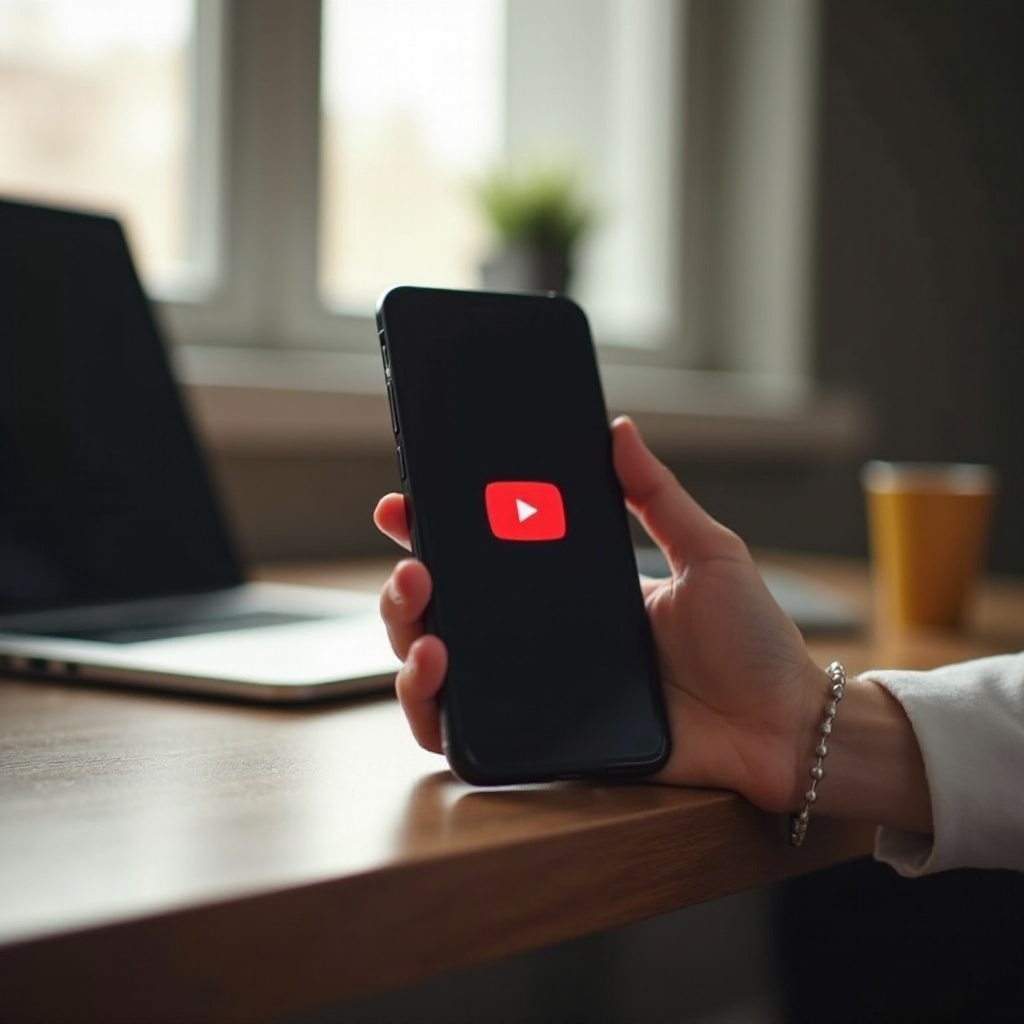
Utilizzo dei Browser Mobili
Se non vuoi abbonarti a YouTube Premium, l’uso dei browser mobili può essere un’alternativa efficace per riprodurre YouTube in background. Ecco due metodi con browser che possono aiutarti a raggiungere questo obiettivo.
Metodo del Browser Chrome
- Apri il browser Chrome e vai al sito web di YouTube.
- Vai al video che vuoi riprodurre.
- Tocca il pulsante del menu a tre punti in alto a destra e seleziona ‘Sito Desktop’.
- Inizia a riprodurre il video e torna alla schermata iniziale.
- Abbassa la tendina delle notifiche e premi play sui controlli multimediali per riprendere la riproduzione.
Metodo del Browser Firefox
- Apri il browser Firefox e accedi al sito web di YouTube.
- Seleziona il video desiderato per la riproduzione.
- Tocca il pulsante del menu a tre punti e seleziona ‘Richiedi sito desktop’.
- Riproduci il video e torna alla schermata iniziale.
- Usa il pannello delle notifiche per controllare e riprendere la riproduzione video.
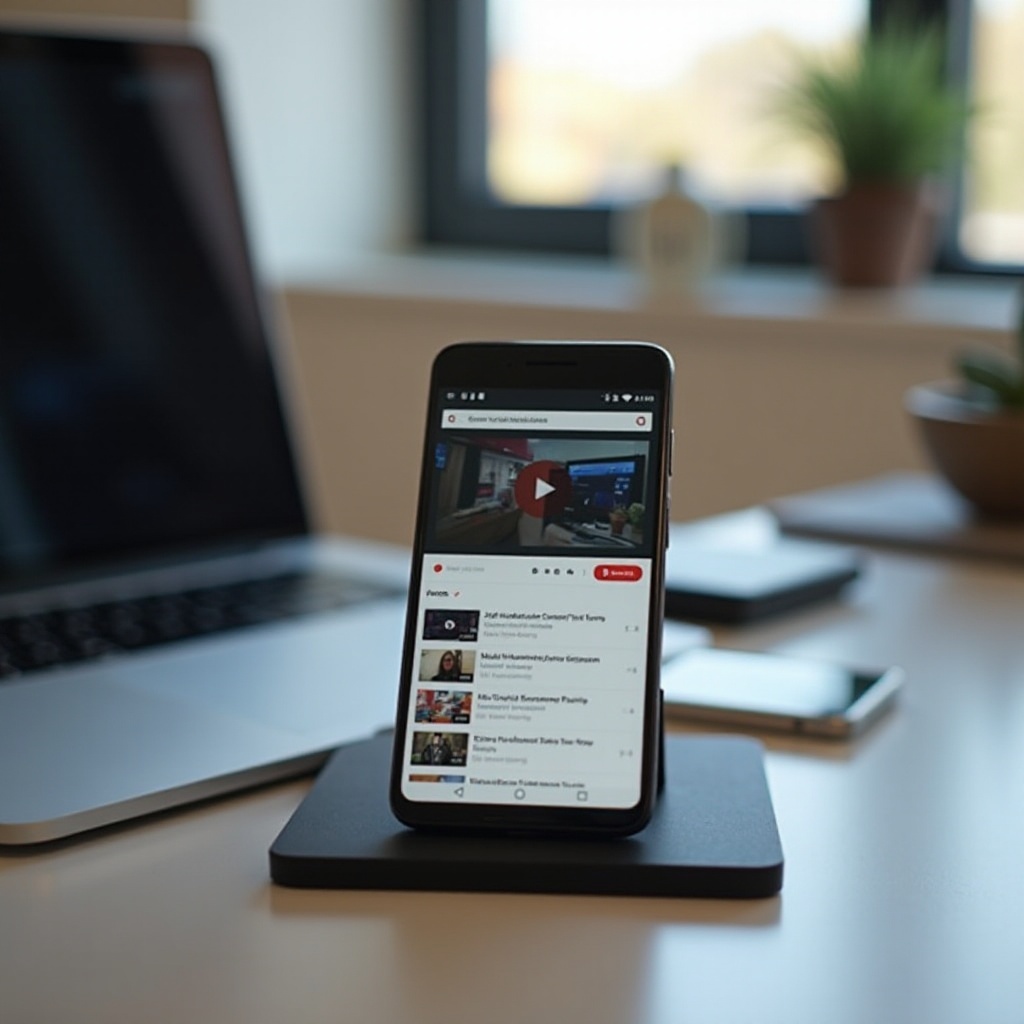
App di Terze Parti per la Riproduzione in Background
Per coloro che cercano funzionalità extra oltre alle app native o ai trucchi del browser, le applicazioni di terze parti possono offrire delle ottime alternative per la riproduzione di YouTube in background. Ecco alcune opzioni da considerare.
NewPipe
NewPipe è un client YouTube leggero per Android che ti permette di guardare video senza pubblicità. Supporta anche la riproduzione in background, rendendola un’alternativa eccellente.
- Scarica e installa NewPipe da una fonte affidabile.
- Apri l’app e cerca i tuoi contenuti preferiti.
- Riproduci il video e abilita la riproduzione in background tramite le impostazioni.
YouTube Vanced
YouTube Vanced è una versione modificata popolare di YouTube. Include tutte le funzionalità di YouTube Premium come la riproduzione in background senza bisogno di un abbonamento.
- Scarica YouTube Vanced dal sito ufficiale di Vanced.
- Segui attentamente le istruzioni per l’installazione.
- Apri l’app, accedi con il tuo account Google e goditi la riproduzione in background.
Bot di Telegram
Telegram offre molti bot che possono facilitare la riproduzione di contenuti YouTube. Ad esempio, il bot ‘YouTube Audio Downloader’ può aiutarti a riprodurre audio di YouTube in background.
- Installa l’app Telegram se non l’hai già fatto.
- Cerca e unisciti al bot ‘YouTube Audio Downloader’.
- Segui le istruzioni del bot per riprodurre l’audio di YouTube dalla tua lista di video.
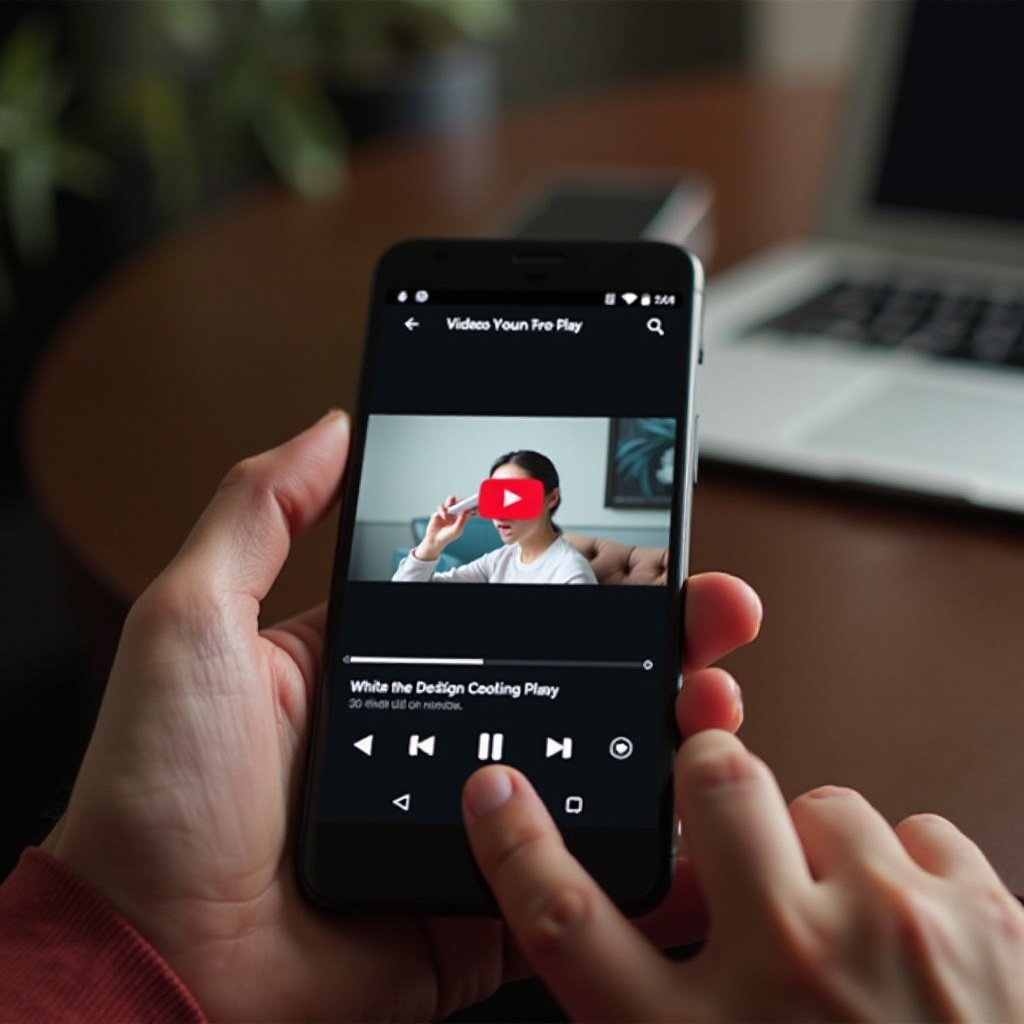
Abilitare la Modalità Picture-in-Picture
La modalità Picture-in-Picture (PiP) è un’altra funzionalità comoda che molti dispositivi Android supportano per riprodurre video di YouTube mentre si svolgono altre attività.
- Assicurati che il tuo dispositivo abbia Android 8.0 o superiore.
- Vai alle impostazioni del dispositivo e naviga su ‘App e notifiche’.
- Seleziona YouTube e tocca ‘Avanzate’.
- Seleziona ‘Picture-in-picture’ e abilita l’opzione.
- Apri YouTube e inizia a riprodurre un video.
- Premi il pulsante home per ridurre l’app a una finestra fluttuante mentre utilizzi altre app.
Consigli e Trucchi Specifici per il Dispositivo
Non tutti i dispositivi Android sono uguali, quindi ecco alcuni consigli e trucchi specifici per il dispositivo per aiutarti a ottenere il massimo dalla tua esperienza YouTube.
Dispositivi Samsung
Sui dispositivi Samsung, usa il Pannello Edge per riprodurre video di YouTube in una finestra fluttuante:
1. Abilita il Pannello Edge dalle impostazioni di Display.
2. Aggiungi il pannello di YouTube.
3. Trascina e rilascia il widget di YouTube sulla schermata per attivare la modalità finestra fluttuante.
Telefoni Google Pixel
I telefoni Pixel hanno un’integrazione senza interruzioni per la modalità PiP:
1. Vai alle impostazioni, seleziona ‘App e notifiche’.
2. Tocca ‘Avanzate’, quindi ‘Accesso speciale alle app’, seguito da ‘Picture-in-Picture’.
3. Abilita PiP per YouTube.
Dispositivi OnePlus
I telefoni OnePlus hanno OxygenOS che supporta la Finestra Fluttuante per YouTube:
1. Apri YouTube, avvia il video.
2. Scorri verso l’alto dal basso e utilizza ‘Finestra Fluttuante’.
3. Regola le dimensioni della finestra e goditi la riproduzione in background.
Considerazioni Legali e di Sicurezza
L’uso di app di terze parti o di versioni modificate di YouTube potrebbe violare i termini di servizio di YouTube e Google e può anche comportare rischi per la sicurezza. Scarica sempre le app da fonti affidabili e fai attenzione ai permessi concessi per evitare potenziali problemi di sicurezza.
Conclusione
Riprodurre YouTube in background su Android non deve essere complicato. Che tu scelga YouTube Premium, trucchi del browser, app di terze parti o tecniche specifiche per il dispositivo, c’è un metodo che si adatta alle tue esigenze e preferenze.
Domande Frequenti
È sicuro utilizzare app di terze parti per riprodurre YouTube in background?
Utilizzare app di terze parti comporta rischi per la sicurezza e potrebbe violare i termini di servizio di YouTube. Assicurati di scaricare queste app da fonti affidabili per minimizzare i rischi.
Posso riprodurre YouTube in background senza YouTube Premium?
Sì, puoi utilizzare metodi come trucchi del browser, app di terze parti e regolazioni specifiche del dispositivo per riprodurre YouTube in background senza abbonarti a YouTube Premium.
Riprodurre YouTube in background consuma più batteria?
La riproduzione in background può consumare più batteria rispetto all’avere lo schermo spento perché il dispositivo rimane attivo. Tuttavia, l’entità del consumo della batteria varia a seconda del metodo utilizzato e dell’efficienza del tuo dispositivo.
